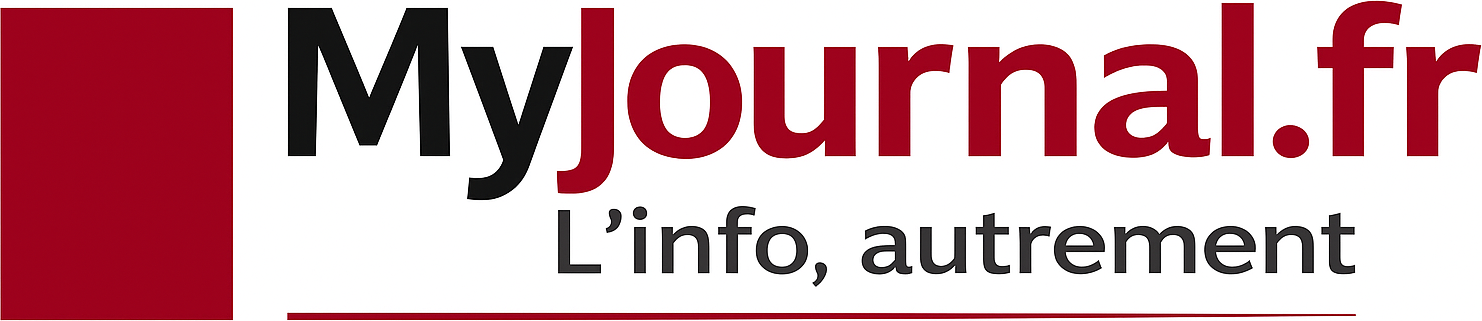Guide complet : Scanner et envoyer un PDF avec WhatsApp
Sophie : « J’ai toujours pensé que pour envoyer un document en PDF, il fallait passer par des applications compliquées… Mais est-il vrai que WhatsApp cache un outil secret pour scanner mes papiers et les transformer en PDF en quelques secondes ? »
L’écran de Sophie s’allume. Une notification WhatsApp. Rien d’inhabituel… jusqu’à ce qu’un ami lui envoie un message énigmatique :
« Tu savais que WhatsApp peut scanner tes documents et les envoyer directement en PDF ? »
Intriguée, Sophie pense d’abord à une blague. Après tout, WhatsApp, c’est pour discuter, envoyer des photos, des vidéos… pas pour numériser un contrat ou un justificatif ! Et pourtant, derrière ses bulles vertes et ses appels vidéo, l’application cache bel et bien une fonction discrète, mais diablement efficace : Un scanner intégré capable de transformer n’importe quel document en fichier PDF prêt à être envoyé.
📱 Une fonction cachée… mais puissante
La particularité ? Elle n’apparaît pas sous un gros bouton flashy. Non. Elle se glisse subtilement dans le menu « + » lorsque vous souhaitez envoyer un document. En sélectionnant Document puis Scanner un document, votre iPhone devient instantanément un véritable outil de numérisation.
Fini le casse-tête de jongler entre plusieurs applis : L’outil exploite la caméra pour capturer votre document, détecter automatiquement ses contours et l’améliorer pour obtenir une image nette et lisible. Une fois validé, WhatsApp se charge de le transformer immédiatement en PDF, prêt à être partagé dans la conversation.
🖋️ Simple, fluide et sans perte de temps
Dans un monde où l’on doit souvent envoyer un justificatif en urgence — que ce soit une pièce d’identité, un contrat ou une facture, — cette fonction change tout. Pas besoin d’ouvrir un scanner de bureau, ni même une application dédiée comme Adobe Scan ou Notes : Tout se passe dans WhatsApp, en quelques secondes.
En mode Automatique, l’application reconnaît instantanément le document posé devant vous. Elle cadre, capture et ajuste la luminosité toute seule. En mode Manuel, vous gardez la main pour déclencher la prise au moment parfait.
📂 Des options avancées avant l’envoi
Une fois la page capturée, vous pouvez recadrer, supprimer des bordures, améliorer les contrastes, voire scanner plusieurs pages d’affilée pour créer un PDF multi-pages. C’est pratique, par exemple, pour envoyer un dossier complet en un seul fichier.
Et surtout, contrairement à certaines applications gratuites qui ajoutent des filigranes disgracieux, WhatsApp génère un PDF propre et directement exploitable, que vous pouvez envoyer dans le chat, stocker sur votre téléphone ou transférer par email.
⚠️ Pour l’instant, réservé aux utilisateurs iPhone
Il y a tout de même une nuance : Cette fonction n’est disponible que sur iOS, c’est-à-dire pour les utilisateurs d’iPhone et d’iPad. Les possesseurs d’Android devront patienter : Meta teste actuellement cette fonctionnalité en version bêta, mais elle n’est pas encore déployée à grande échelle.
En réalité, l’outil exploite la technologie native de numérisation déjà présente sur iOS, directement intégrée à WhatsApp pour fluidifier l’expérience utilisateur.
💡 Pourquoi c’est un atout précieux
Pour les étudiants qui doivent envoyer un devoir signé, les professionnels qui gèrent des contrats à distance ou les familles qui transmettent des documents administratifs, ce scanner intégré représente un gain de temps considérable.
Fini les photos floues, mal cadrées ou trop sombres : WhatsApp optimise automatiquement la lisibilité. Et avec le format PDF, vos destinataires reçoivent un fichier propre, léger et universellement compatible.
📌 Le guide express pour utiliser la fonction
- Ouvrez WhatsApp et entrez dans la conversation de votre choix.
- Appuyez sur « + » en bas à gauche (sur iPhone).
- Choisissez Document.
- Sélectionnez Scanner un document.
- Placez votre document bien à plat et laissez WhatsApp le détecter (ou déclenchez manuellement).
- Ajoutez d’autres pages si nécessaire.
- Enregistrez, envoyez… et le tour est joué !
Dans un monde où tout va vite, WhatsApp a compris que la clé n’est pas seulement de communiquer, mais aussi de faciliter les démarches quotidiennes. Alors, la prochaine fois que vous devrez envoyer un PDF en urgence… pensez à cette fonction cachée. Elle pourrait bien vous sauver la mise.